上一篇
【设置高效指南】Win10分辨率设置,新手必看台式机&笔记本差异|实用优化】
- 云服务器供应
- 2025-08-04 20:15:21
- 4
🎉【Win10分辨率设置高效指南】新手必看!台式机&笔记本差异全解析|附实用优化技巧🎉
🖥️ 台式机设置攻略
1️⃣ 快捷入口:桌面右键→【显示设置】→直接选【推荐分辨率】(带🌟标志)
2️⃣ 进阶玩法:

- 🎮游戏党:按游戏需求选分辨率(如2K屏选2560×1440),搭配G-Sync/FreeSync防撕裂
- 🖥️多屏党:外接显示器需单独设置,主屏选高分辨率(如4K),副屏可降为1080P
3️⃣ 黑科技: - NVIDIA显卡用户:右键→【NVIDIA控制面板】→调整【分辨率】+【缩放模式】(选“无缩放”更清晰)
- AMD显卡用户:打开【Radeon设置】→【显示器】→开启【虚拟超分辨率】解锁隐藏分辨率
💻 笔记本设置秘籍
1️⃣ 原生分辨率优先:
- 1080P屏必选1920×1080,2K屏选2560×1440(图标太小?👉缩放比例调至125%)
2️⃣ 护眼模式: - 夜间使用:设置→【显示】→开启【夜间模式】(色温调至暖色更护眼👀)
3️⃣ 外接显示器技巧: - 连接投影仪/电视时:按Win+P切换显示模式(推荐【扩展】模式,双屏独立操作)
- 4K屏适配:缩放比例建议150%,文字不糊且图标适中
🔧 通用优化技巧
1️⃣ 模糊救星:
- 设置→【显示】→【高级缩放设置】→开启【修复应用模糊】(告别第三方软件锯齿边🦷)
2️⃣ 驱动更新: - 显卡驱动每月必查!通过品牌官网(如NVIDIA/AMD)或【GeForce Experience】自动更新
3️⃣ 快捷键组合: - Win+I快速进设置→系统→显示(懒人福音🐶)
- Ctrl+鼠标滚轮:浏览器/文件资源管理器实时缩放(临时调整神器)
⚠️ 避坑指南
1️⃣ 🚫不要强行设置超出显示器最大支持的分辨率(会黑屏!15秒无操作自动恢复)
2️⃣ 🖥️老显示器慎选高分辨率(如1080P屏强开4K会导致字体发虚)
3️⃣ 💡HDR模式需显示器支持,否则颜色会“过曝”(可在设置→显示→Windows HD Color中关闭)

📅 信息更新:本指南整合2025年8月前最新教程,兼容Win10 22H2及更新版本,台式机/笔记本实测有效!
🎁彩蛋:在设置分辨率时对着屏幕喊“清晰模式ON!”(虽然没用,但仪式感拉满😜)
本文由 云厂商 于2025-08-04发表在【云服务器提供商】,文中图片由(云厂商)上传,本平台仅提供信息存储服务;作者观点、意见不代表本站立场,如有侵权,请联系我们删除;若有图片侵权,请您准备原始证明材料和公证书后联系我方删除!
本文链接:https://vps.7tqx.com/fwqgy/537111.html



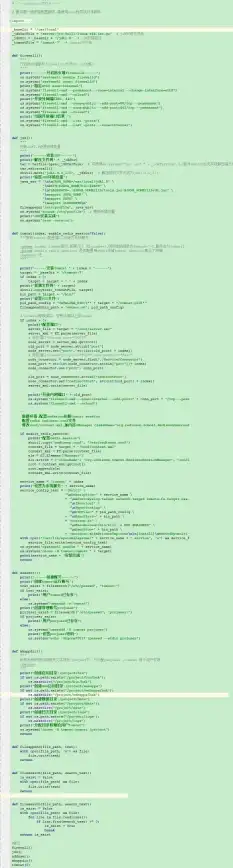


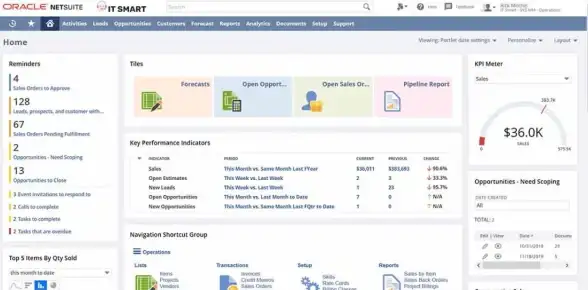
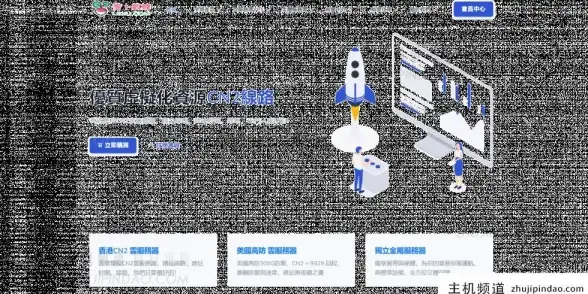

发表评论